Kako snimiti i dijeliti svoju igru s Xbox One
Kockanje Xbox Jedan Microsoft / / March 17, 2020
Ažurirano dana

Ne morate imati savršene trenutke igre Xbox One za sebe. Evo kako snimiti gameplay i dijeliti snimke sa svojim prijateljima.
Xbox One ima igračku DVR značajku koja vam omogućuje snimanje vašeg igranja u različitim formatima. Bez obzira jeste li novi Xbox One ili vam je nova ideja da dijelite igranje s drugima, ovaj članak će vas provesti kroz postupak. Evo pogledati kako postaviti DVR za igre, snimiti snimke zaslona i snimiti videoisječke i dijeliti ih s ljudima iz Xbox zajednice ili na Twitteru.
Snimite Gameplay Xbox One
Dok igrate igru, pritisnite Xbox tipku na kontroleru. Zatim iz izbornika koji se pojavi odaberite opciju "Snimanje".
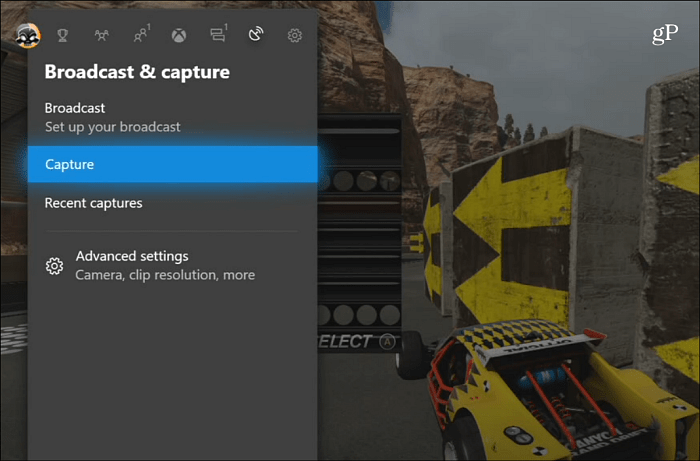
Tada možete odlučiti snimiti snimku zaslona ili videozapise. Kad odaberete videozapis, možete ga snimati od kretanja prema naprijed ili prošlosti do pet minuta.
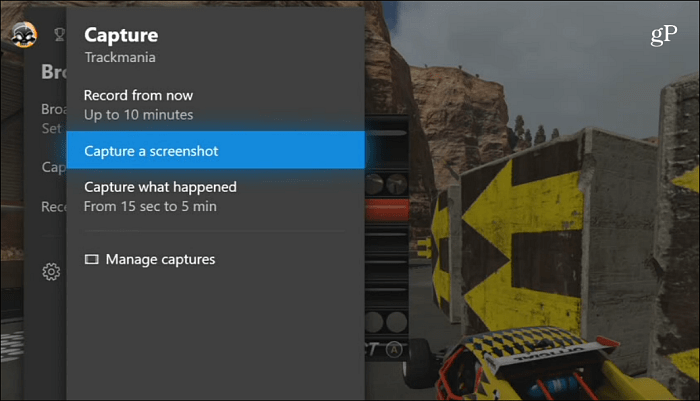
Bez obzira jeste li snimili snimku zaslona ili videozapise, na dnu zaslona vidjet ćete obavijest o radnji koja je spremljena.
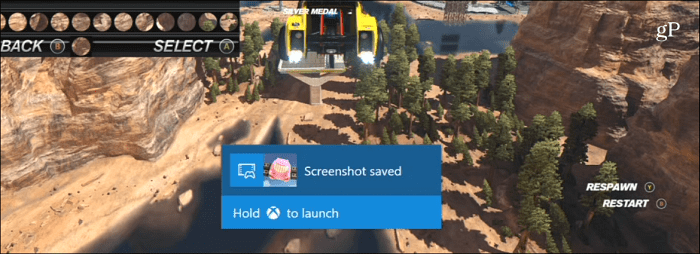
Podijelite i još
Idite na odjeljak "Nedavne snimke" da biste pregledali snimke zaslona i videozapise koje ste snimili. Snimke zaslona imat će ikonu kamere na sredini sličice, a videozapisi ikonu Play.
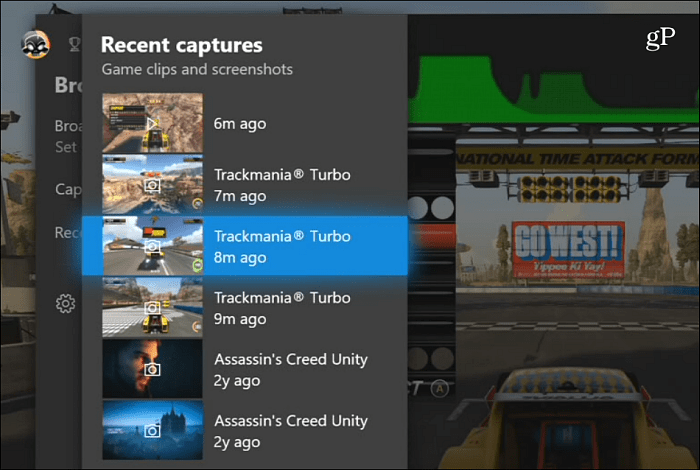
S snimljenim zaslonima možete ih dijeliti s OneDriveom, Xbox zajednicom i čak je postaviti kao pozadinu početnog zaslona.
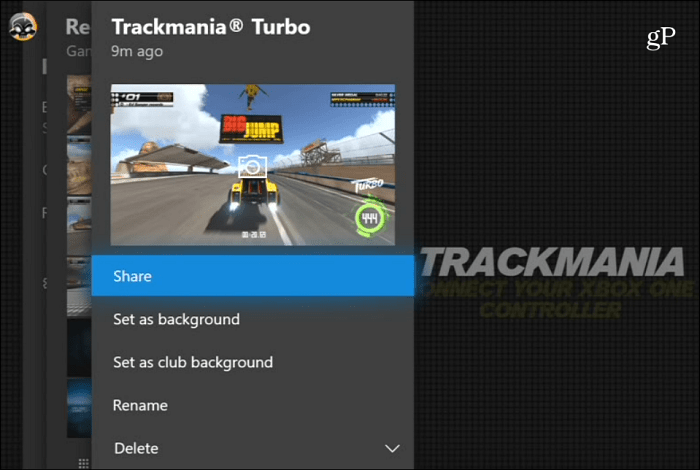
Također imate mogućnost dijeljenja svih snimljenih snimki zaslona na Twitteru.
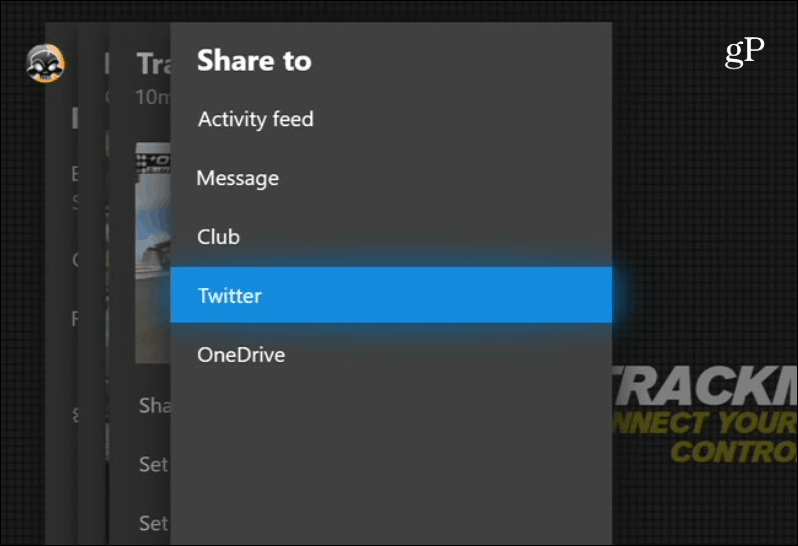
Osim dijeljenja svojih snimaka, možete napraviti i neke osnovne izmjene videoisječaka koristeći Prenesite aplikaciju Studio koja je besplatna od Microsoftove trgovine. Za detaljniji rad na uređivanju najbolje je prenijeti videoisječke u OneDrive (Video zapisi \ Xbox za video igre) tako da ih možete uređivati na moćnijem softveru za uređivanje videozapisa na vašem računalu.
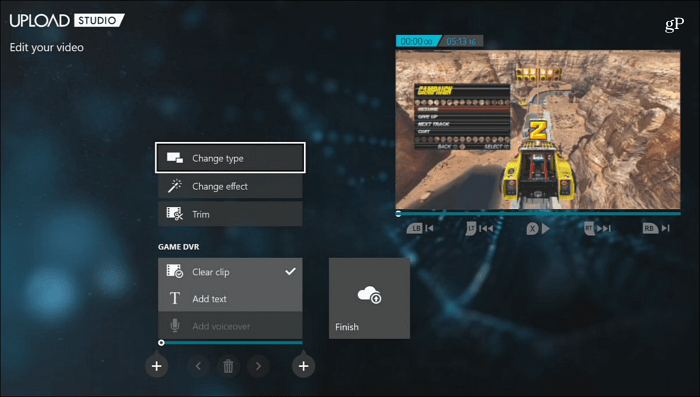
Vrijedno je napomenuti da spremljenim igračkim snimkama i videozapisima možete pristupiti i sa svog Windows 10 računala. Pokrenite Xbox aplikaciju i na alatnoj traci s lijeve strane odaberite DVR igre. Zatim odaberite "On Xbox Live" i možete ih sortirati prema datumu ili vrsti snimanja - Screenshot ili Video. Baš kao na Xbox konzola možete reproducirati isječke, kao i preuzimati ih i dijeliti.
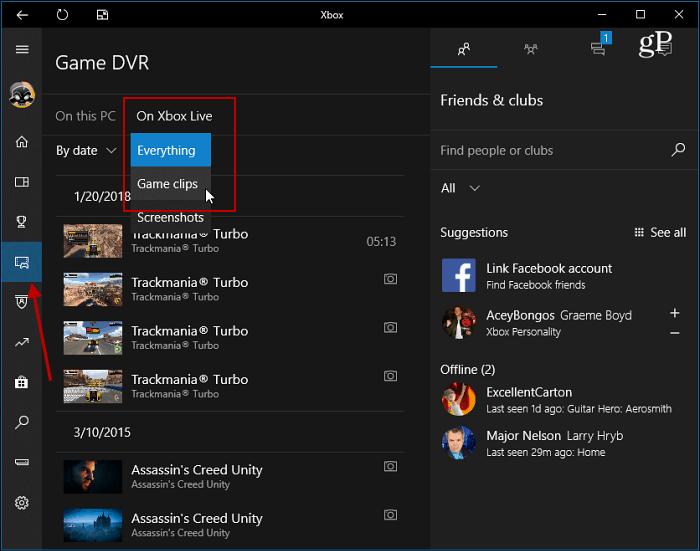
Svojim snimkama zaslona i video snimkama možete pristupiti i sa svog Android ili iOS uređaj putem mobilne aplikacije Xbox.
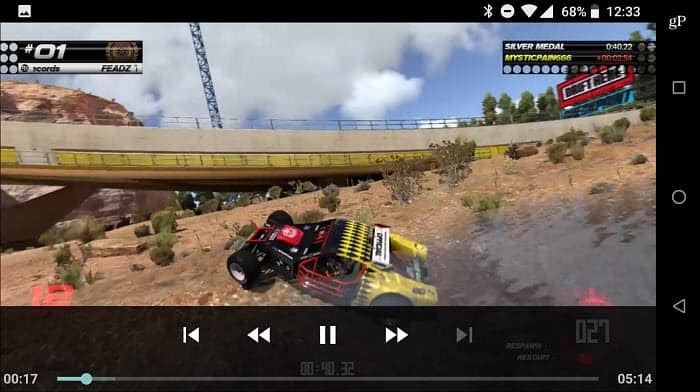
Postavke za DVR Xbox igre
Nakon navikavanja na snimanje videozapisa, možda biste htjeli prilagoditi postavke DVR-a za igru. Idite na svoj Xbox One Postavke> Postavke> Emitiranje i snimanje.
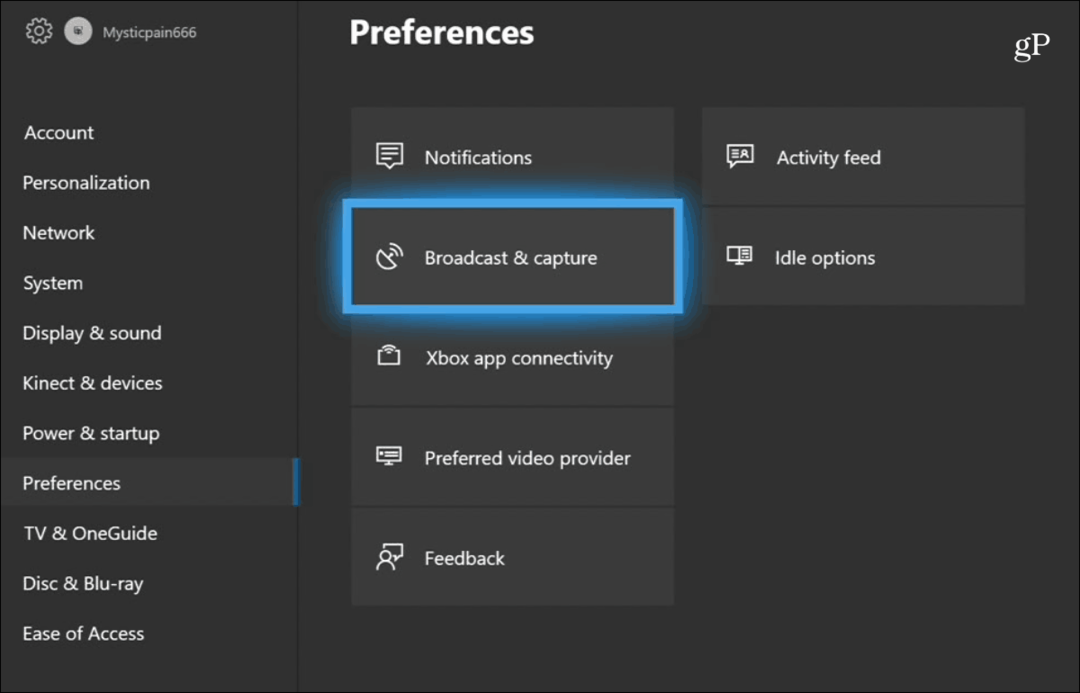
Na sljedećem zaslonu možete postaviti dulje trajanje snimanja, poboljšati razlučivost videoisječka, promijeniti mjesta pohrane i još mnogo toga. Omogućuje snimanje dvije minute pri rezoluciji 1080p i do pet minuta 720p.
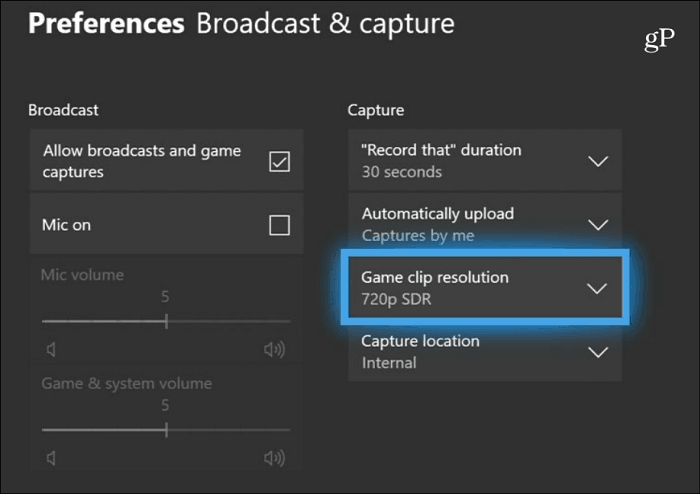
Ako imate Xbox One X, možete snimati videozapise u 4K kvaliteti, ali imajte na umu da će ovo zauzeti puno više prostora. Ipak možete ući u postavke i sniziti razlučivost. Također, na Twitteru ne možete dijeliti 4K videozapise - barem još ne.
Želite li snimati i dijeliti svoje igračke trenutke na Xbox One? Ostavite komentar ispod i javite nam svoje misli.


